AndroidStudio
安装
AS下载完成后,一路Next,可以安装到自己创建的安装路径,当遇到下图的时,
1、第一个选项是表示,你之前已经配置过AS有他的sdk路径,这时可以导入,第二个就是之前没用过AS,需要自己配置。
2、选择标准安装
3、版本号,现在应该有最新的,不用在意,打开AS后。
创建一个新工程,下面有许多选项,至于选项的含义英文挺简单的
Configure配置AS,这个可以在我们打开AS后再进行配置
创建项目
1、可以将自己的项目保存到一起
2、选择最低兼容版本,这些信息,都可以在项目生成的Module中的build.gradle中看到minSdkVersion 15
3、创建Activity,每一个都能快速生成不同的Activity,有些东西我也不是多清楚,还有待实践,待以后完善!!!,谢谢体谅”’
| Activity | 功能 |
|---|---|
| Basic Activity | EmptyActivity+FloatingButton+SnackBar |
| Fullscreen Activity | 全屏,没有标题栏,没有状态栏 |
| Login Activity | 带登录界面的Activity,带Float lebal+错误提示 |
| Navigation Drawer Activity | Google自己的侧滑菜单样式的Activity |
| Scrolling Activity | 类似 向上滑动Toolbar收缩,向下展开 |
| BasicActivity | |
| BasicActivity |
4、切换到我们要操作的project选项,就和Eclipse差不多了
配置
AS设置(Settings选项从上至下开始设置)
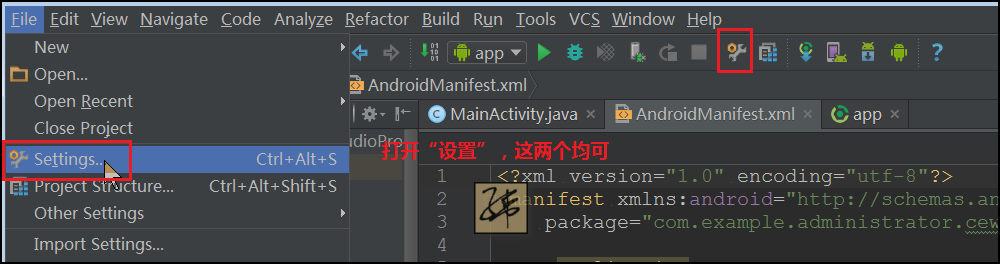
设置AS的时候,打开Settings,如果知道自己具体要设置什么的话,可直接在搜索框中搜索
Appearence&Behavior–Appearence 设置AS的外观,
这个里面也有字体设置,但是是非编辑区的字体
开启文档提示,设定提示持续时间
(自己没感觉有什么用,可能是自己没仔细的设置感觉吧……)
Editor–General–Appearence 设置AS的外观(行号)
Editor–Color&Font–Font编辑区字体设置
必须save as重新起名,然后设置的字体才会生效








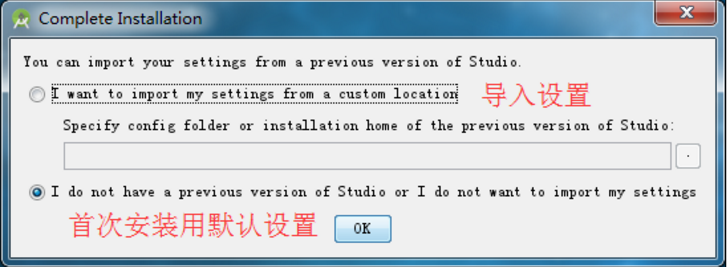
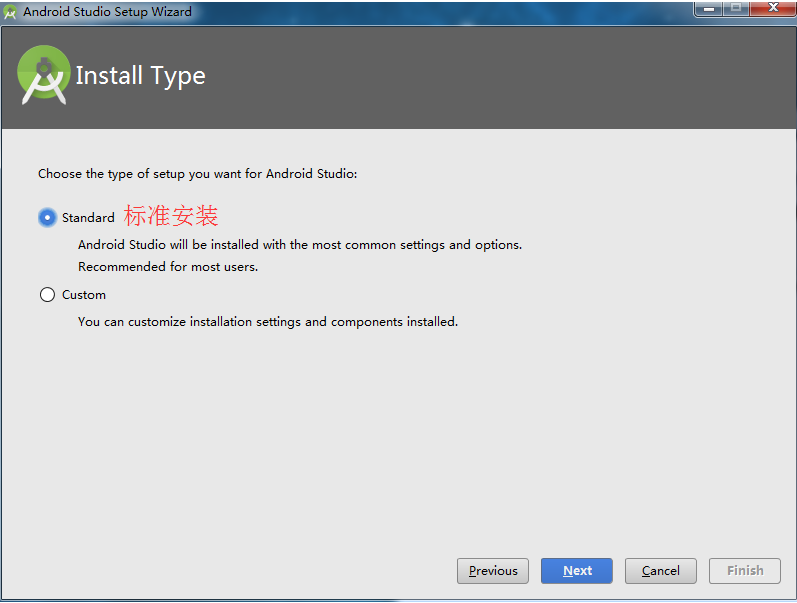
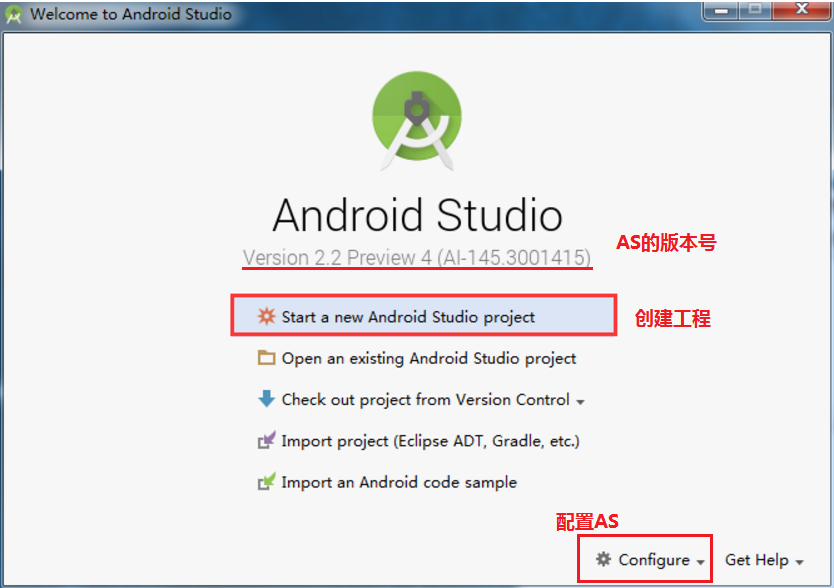
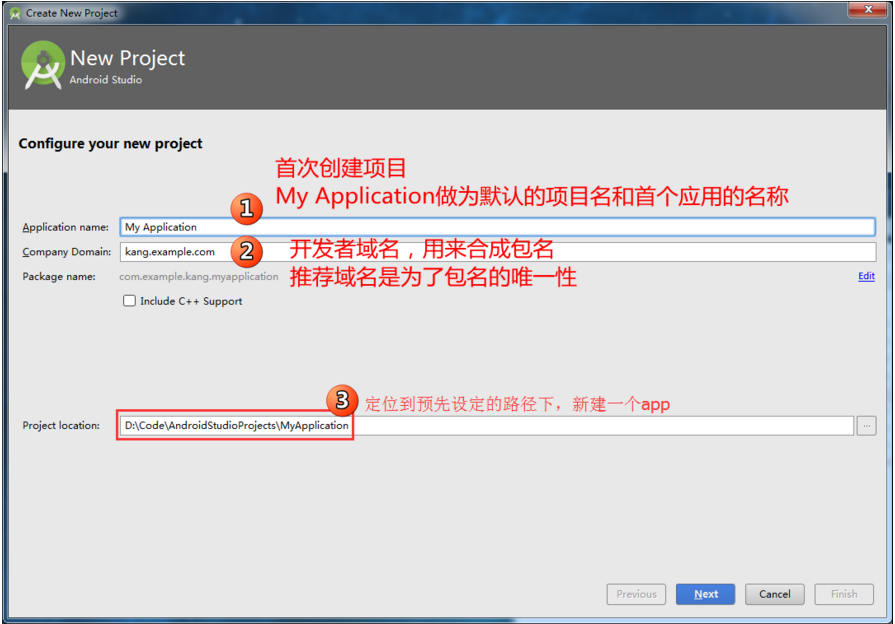
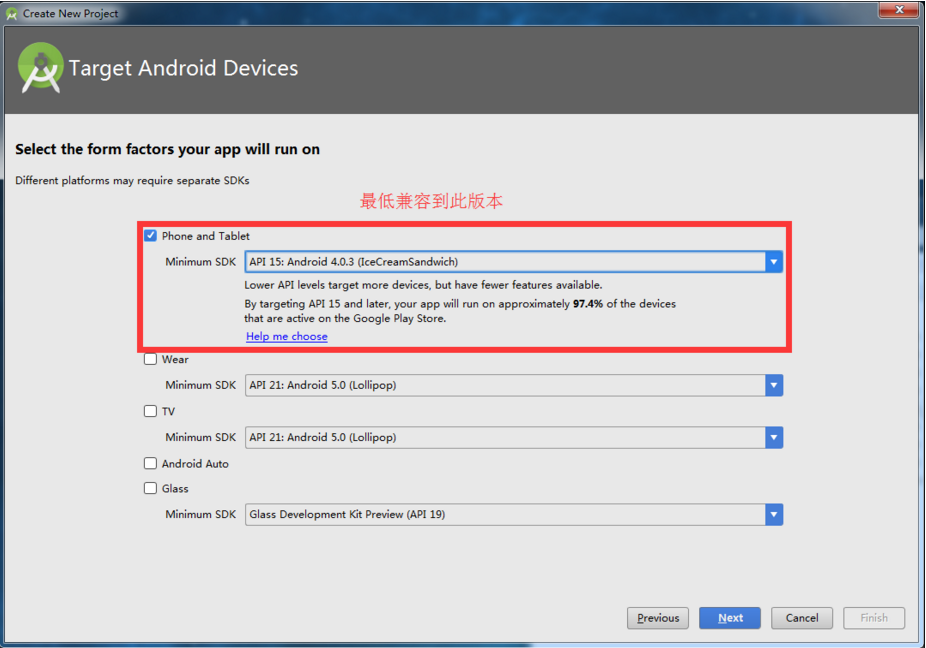
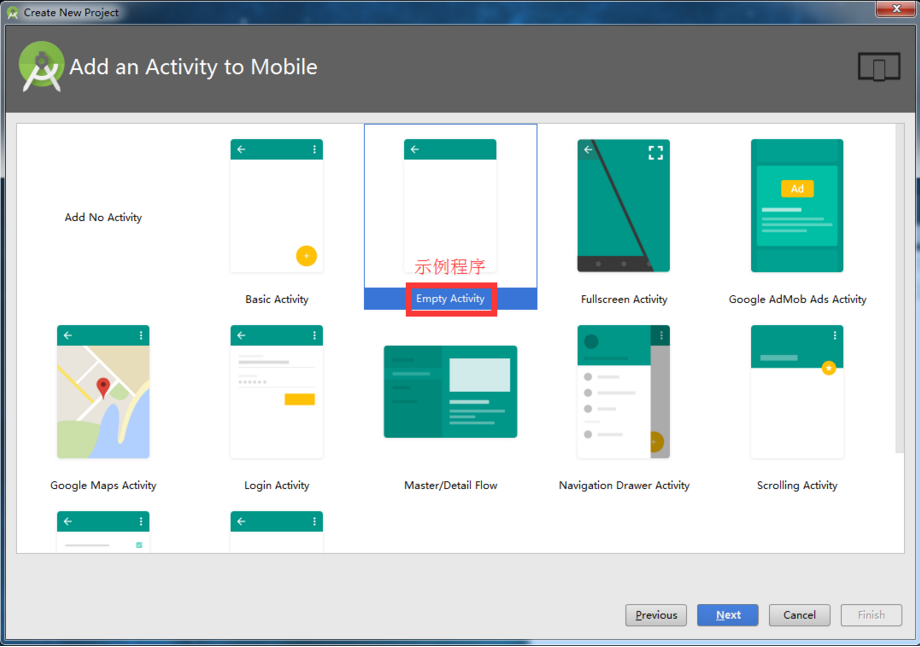
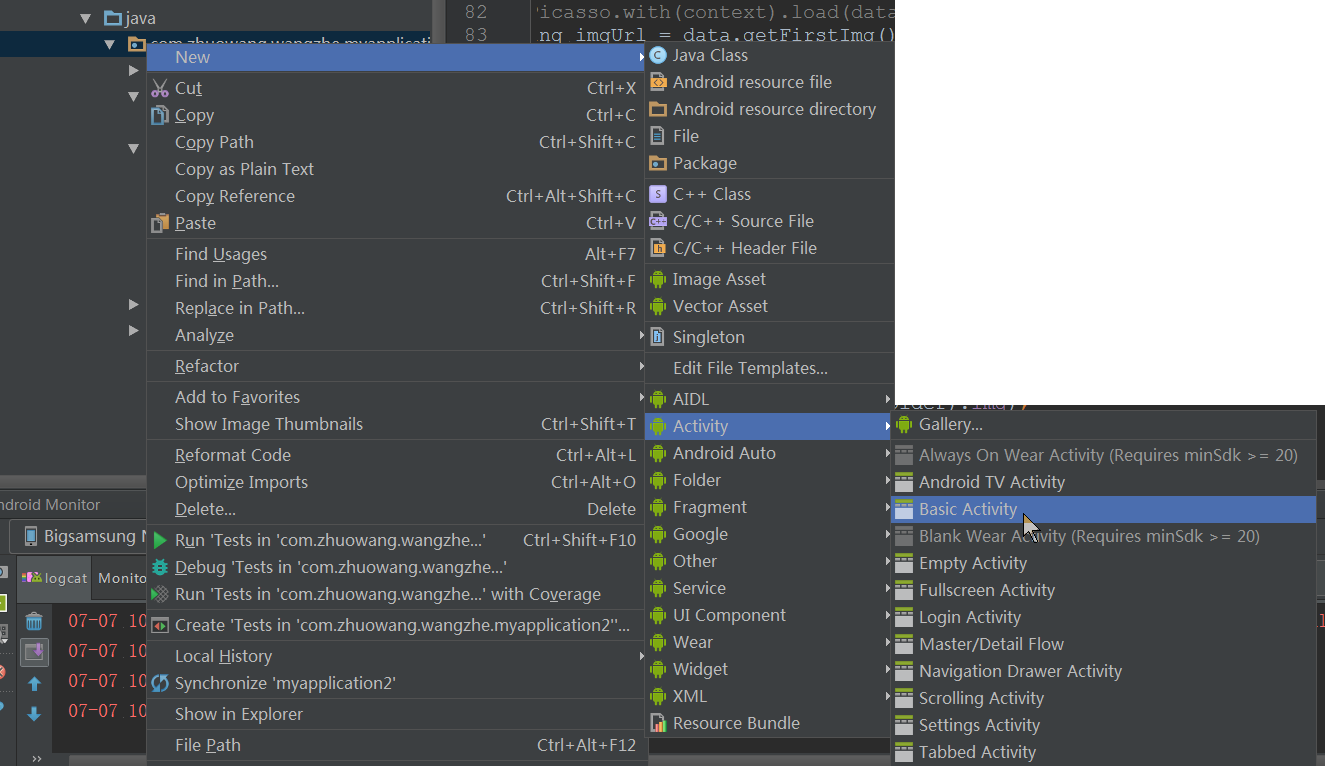
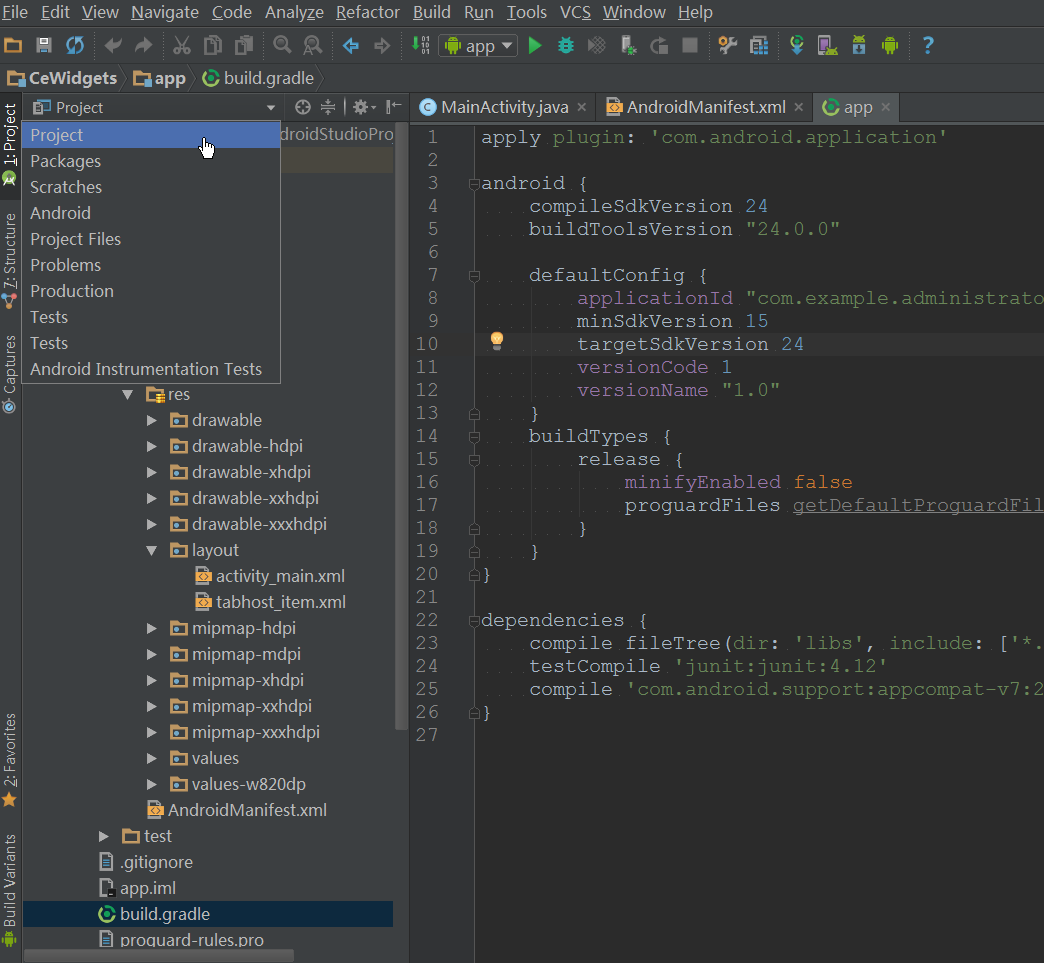
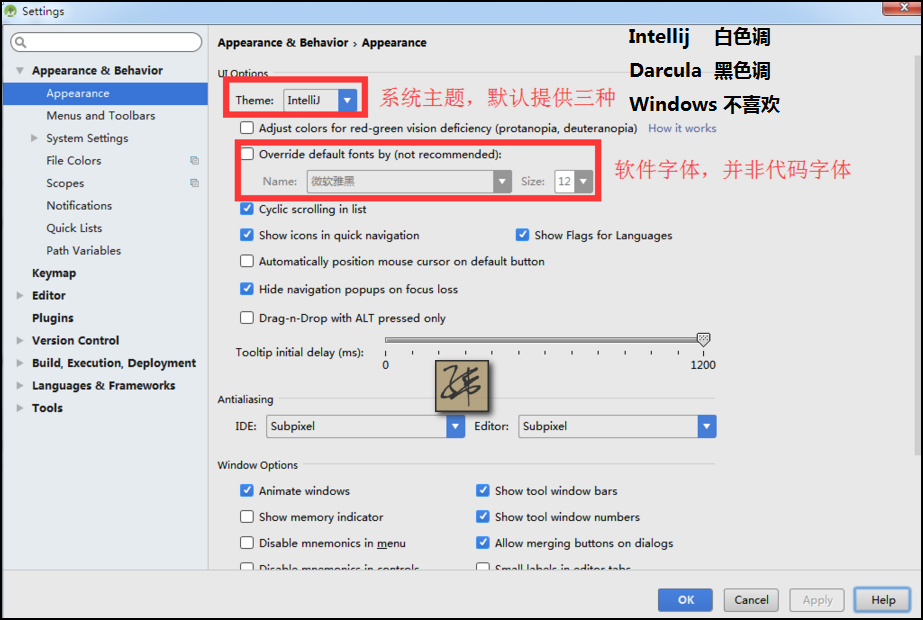
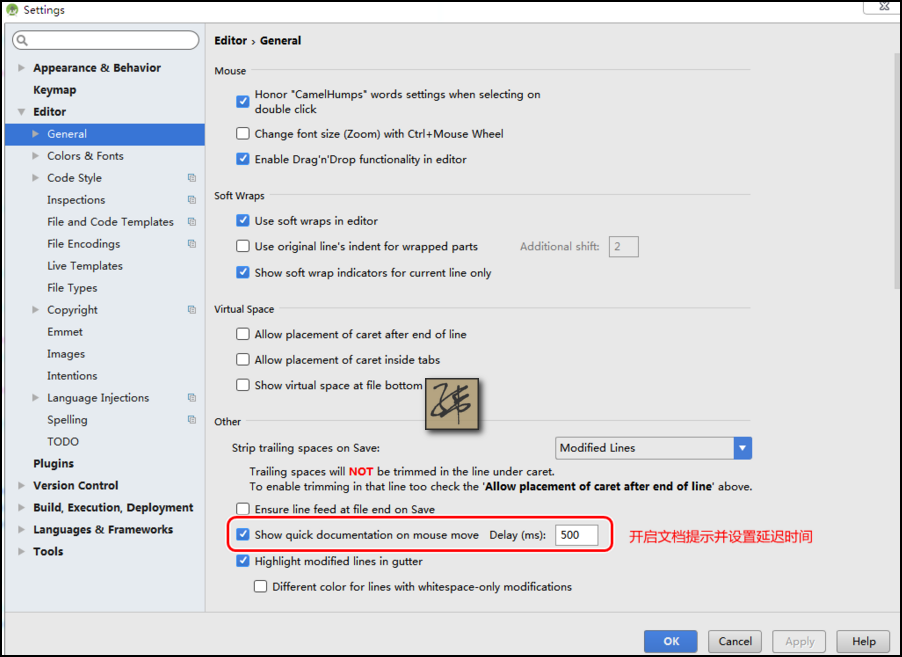
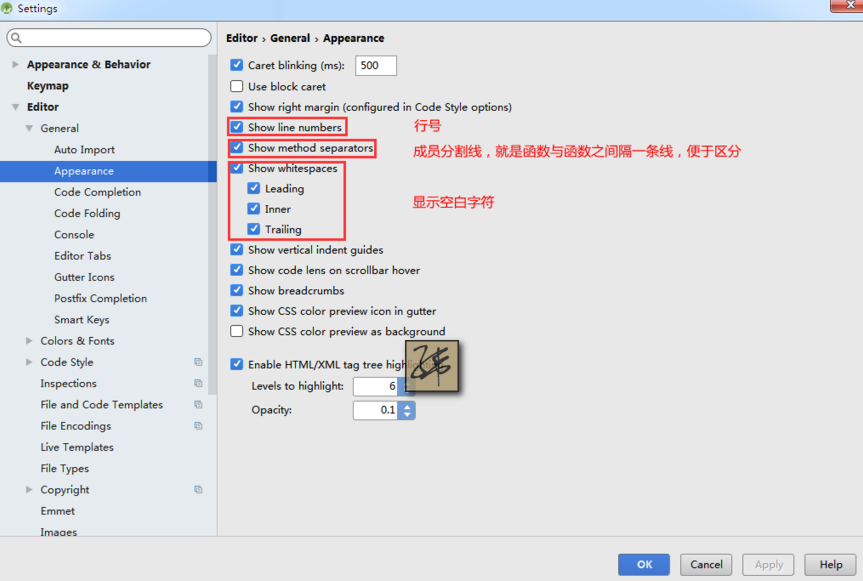
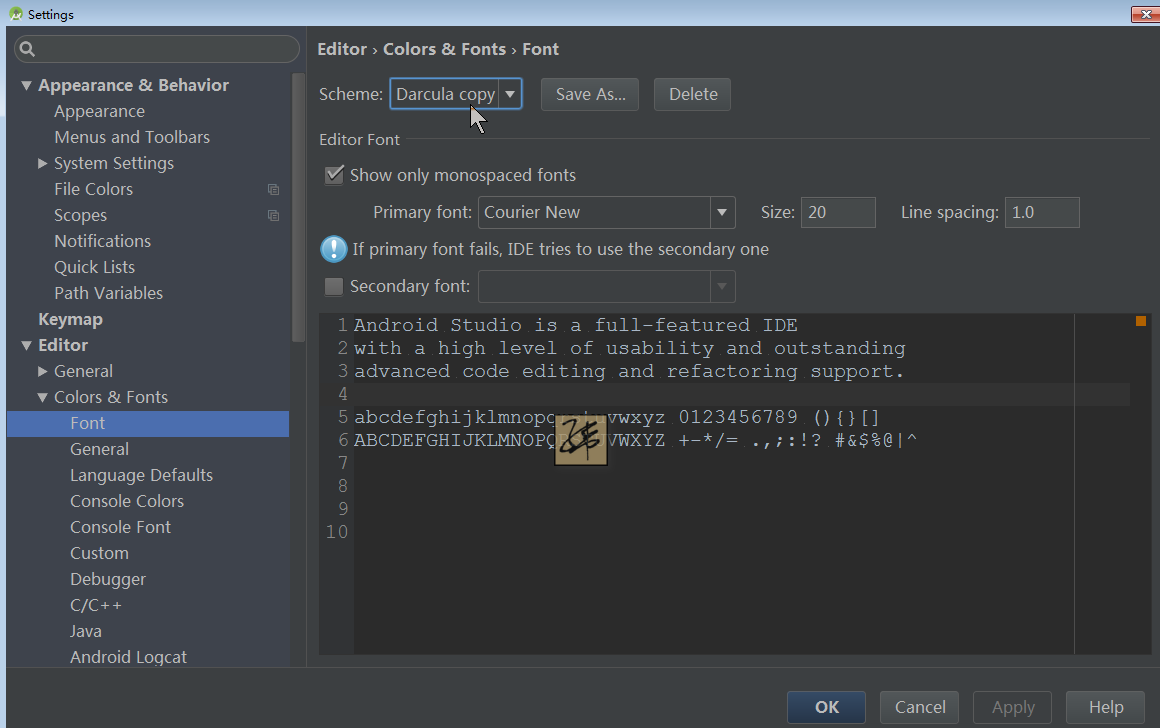
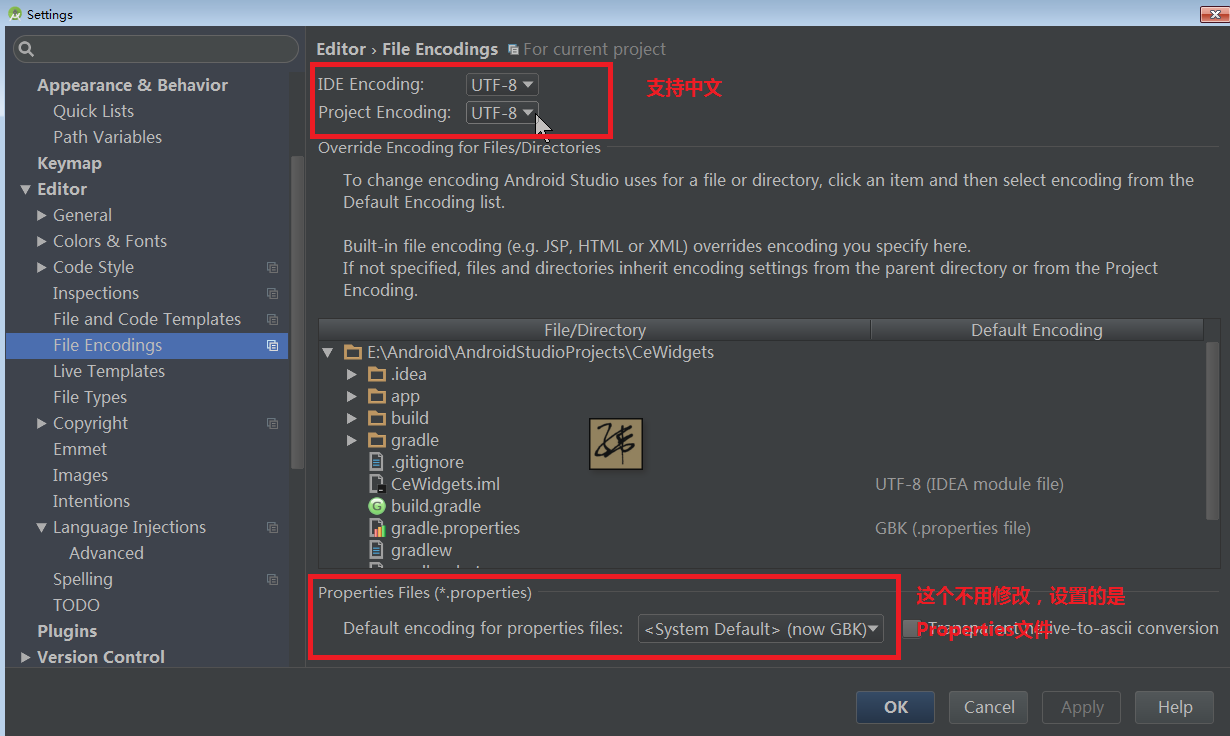
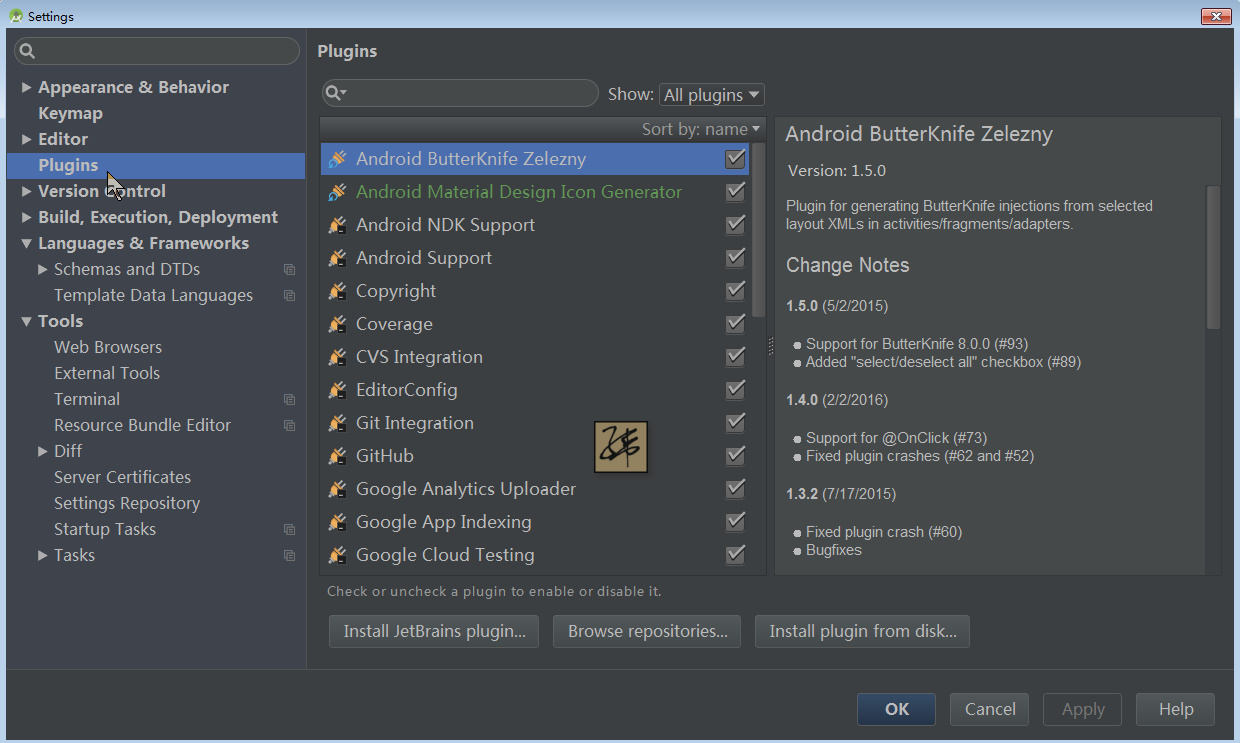














 4809
4809

 被折叠的 条评论
为什么被折叠?
被折叠的 条评论
为什么被折叠?








